In maniera simile a WhatsApp Web, ora puoi chattare con i contatti dal Mac usando il client ufficiale. Anch’esso, è collegato al telefono tramite codice QR e da iPhone, Android o altri dispositivi è possibile monitorare le sessioni attive. Per essere precisi, funziona esattamente come il client WhatsApp per Windows.
In questa guida, ti spiego appunto come eseguire l’installazione di questa app sul tuo iMac o Macbook.
Come installare WhatsApp su macOS
Per installare WhatsApp su un Mac, ci sono diverse opzioni disponibili che puoi seguire a seconda delle tue preferenze. Ecco alcune delle opzioni:
Usa l’App Ufficiale di WhatsApp
- Puoi scaricare e installare l’app ufficiale di WhatsApp per Mac dal Mac App Store. Ecco come farlo:
- Apri il Mac App Store sul tuo Mac.
- Cerca “WhatsApp Desktop” nella barra di ricerca.
- Clicca su “Ottieni” e poi su “Installa” per scaricare e installare l’app.
- Se necessario, inserisci la password del tuo ID Apple o autentica tramite Touch ID per completare l’installazione.
Usa WhatsApp Web
- Questa opzione ti permette di utilizzare WhatsApp sul tuo Mac attraverso il browser web, senza bisogno di installare alcuna app.
- Basta visitare web.whatsapp.com sul tuo browser, scansionare il codice QR mostrato sullo schermo con la fotocamera del tuo telefono (dove WhatsApp è già installato) per accedere a WhatsApp sul tuo Mac.
Scarica WhatsApp dal Sito Ufficiale
- Visita il sito ufficiale di WhatsApp whatsapp.com/download utilizzando un browser sul tuo Mac (come Safari o qualsiasi altro browser che hai installato).
- Scarica l’applicazione per macOS e segui le istruzioni per completare l’installazione.
Usa Client WhatsApp di Terze Parti o Emulatore Android
- Ci sono anche client WhatsApp di terze parti o emulatori Android che ti permettono di accedere a WhatsApp sul tuo Mac.
- Un esempio è l’uso di un emulatore Android come BlueStacks per installare e accedere a WhatsApp.
Scarica WhatsApp Desktop dal Microsoft Store o dal Sito Web di WhatsApp
- Anche se il testo menziona il Microsoft Store, è probabile che si riferisca al Mac App Store. Puoi scaricare WhatsApp Desktop direttamente dal sito web di WhatsApp o dal Mac App Store, assicurandoti che il tuo sistema operativo sia macOS 11 o versioni successive.
Ogni metodo ha i suoi vantaggi e svantaggi, quindi scegli quello che meglio si adatta alle tue esigenze.
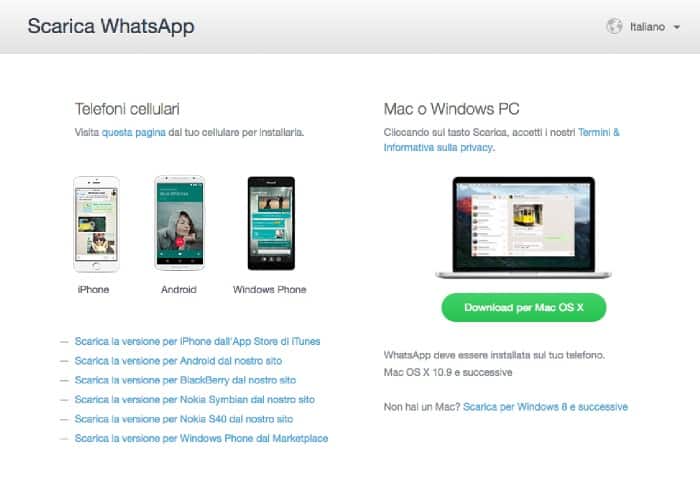
Dopo il download, vedrai il pacchetto WhatsApp.zip. Facendo doppio click su di esso, puoi decomprimere il file automaticamente tramite lo strumento Utility Compressione.
Ora, nello stesso percorso dov’è stato scaricato il pacchetto, visualizzerai anche l’applicazione WhatsApp. Se fai doppio click su di essa per aprirla, il sistema ti avvertirà che si tratta di un’applicazione scaricata da internet. Quindi, per confermare l’apertura, devi cliccare ancora su Apri.
Poi, ti verrà suggerito di spostare WhatsApp nelle Applicazioni per trovarla e avviarla più facilmente. Per farlo, devi cliccare su Sposta in Applicazioni. D’ora in avanti, la troverai nel Launchpad.
Come collegare l’account WhatsApp a WhatsApp Desktop su macOS
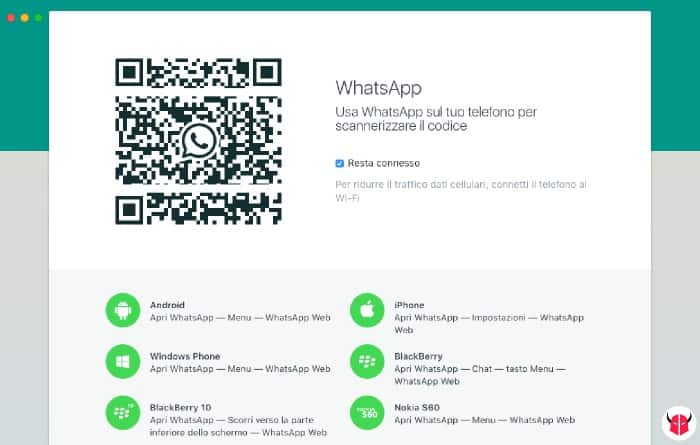
La prima volta che aprirai WhatsApp sul Mac, vedrai una schermata circa identica a quella che appare quando ti colleghi a WhatsApp Web. Anche in questo caso, infatti, per collegare il tuo account devi usare il cellulare e scannerizzare il codice QR.
Precisamente, quando vedi il codice QR sull’applicazione, devi prendere il tuo iPhone o smartphone Android, aprire WhatsApp e seguire il percorso Impostazioni > WhatsApp Web per avviare la fotocamera. Poi, devi puntare l’inquadratura sul codice QR e attendere che il sistema lo riconosca. In automatico, il tuo account verrà associato al client desktop.
Prima di collegare il profilo però, ti ricordo di controllare l’opzione Resta connesso, la quale memorizza l’accesso a WhatsApp su macOS per evitare di dover scannerizzare più volte il codice QR. Per default è attiva, ma io ti consiglio di usarla solo quando sei sicuro che nessuno può accedere al tuo Mac. Altrimenti, potrebbero spiarti proprio con WhatsApp Desktop.
Infine, ti consiglio di connettere il telefono a una rete Wi-Fi per risparmiare internet. Infatti, se dal Mac andrai a condividere dei file pesanti in chat, ad esempio un video che hai creato con il tuo Final Cut Pro, sfrutterai la connessione internet del tuo smartphone, non la linea ADSL o fibra. Perciò, dovrai farci attenzione se non vorrai sforare i giga della tua offerta internet.
Come inviare messaggi da WhatsApp Desktop per Mac
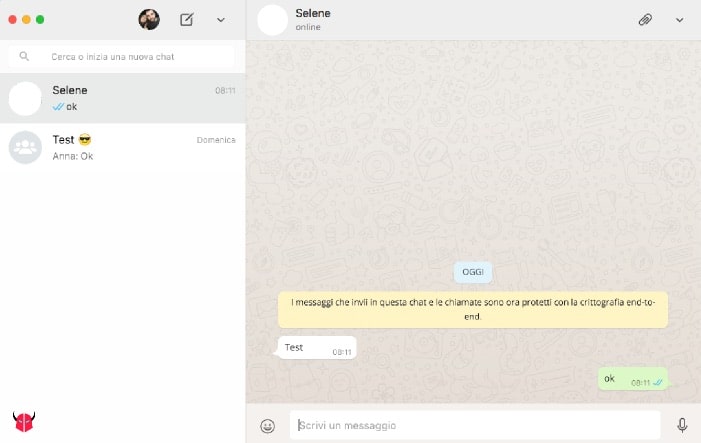
Dopo il collegamento, puoi usare WhatsApp su macOS per scrivere e inviare messaggi, condividere foto, video e documenti, registrare e ascoltare note vocali e silenziare, archiviare o eliminare chat. Inoltre, puoi attivare le notifiche desktop.
Contemporaneamente, sul telefono, visualizzerai la sessione attiva tramite la lista dei computer connessi. Potrai disconnetterla da remoto in qualunque momento.
